
По просьбам трудящихся повторяем тотже цикл постов про 3D моделирование, только в КОМПАС 3D.
Ну… подарочный КОМПАС 3-D V16 Home руки ещё не дошли скачать, но пост уже родился. Использована версия 12 LT, так что прошу палками, экструдерами и прочим не кидаться :)… хотя… можно покидаться принтерами и расходным материалом ))))))))))))))))))))))))
И так… идём по стопам того, что уже моделировалось, а именно – построение простой детали (посты первый, второй, третий) методом разметки чертежа (эскиза).
Создаём новый документ КОМПАС 3D – «Деталь»:
В появившемся диалоговом окне «Новый документ» выберите пункт «Деталь» и нажмите кнопку ОК.
Для создания первого эскиза под операцию «Вращение» воспользуемся одной из стандартных плоскостей, а именно «Плоскость ZY». Для этого выберем или в дереве модели пункт с одноимённым названием:
Установите ориентацию вида «Справа»:
И доверните пространство модели так, чтобы оси заняли своё нормальное положение, а именно ось Z смотрела вверх, а ось Y – вправо:
Для вращения пространства модели необходимо зажать кнопку «Alt» на клавиатуре и нажимать стрелки влево или вправо.
Разметим пространство эскиза при помощи примитива «Вспомогательная прямая».
Выберем соответствующий пункт на панели инструментов «Геометрия»:
Или в главном меню: Инструменты – Геометрия – Вспомогательные прямые – Вспомогательная прямая:
Отметим начало координат перекрестием из вертикальной и горизонтальной вспомогательных прямых:
Скопируем вертикальную прямую на 20мм вправо. Для этого выделите вертикальную прямую, затем выберите команду «Копия указанием» на панели инструментов «Редактирование»:
Или выберите пункт главного меню Редактор – Копия – Указанием:
Укажите базовую точку в начале координат (хотя это и не принципиально):
А в строке параметров операции укажите величину смещения по оси X – 0, а по оси Y – -20мм:
!!!Именно такие параметры обусловлены тем, что мы развернули пространство модели относительно её исходного положения!!!
Скопируем вновь созданную прямую в противоположном направлении на12мм.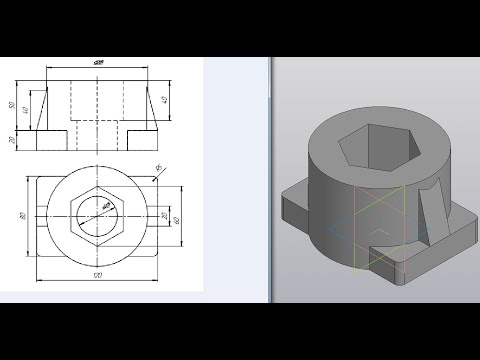 Её же скопируем на 10мм, а затем результат скопируем вправо на 1мм:
Её же скопируем на 10мм, а затем результат скопируем вправо на 1мм:
Обратите внимание, что размеры ставить ненужно!!!
Скопируйте горизонтальную прямую на 5, 11, 12 и 15мм вверх:
Построим наклонную прямую, определяющую границу конуса от сверла, проходящую через точку пересечения линий:
Введём значение угла 30 градусов:
🙂
Выполним обводку контура нашего эскиза при помощи команды «Непрерывный ввод объектов», расположенной на панели инструментов «Геометрия»:
Тоже самое можно было бы сделать и при помощи команды «Отрезок», однако в данной ситуации, когда необходима серия отрезков, построенных по узлам, то воспользуемся непрерывным вводом:
Для удобства нарисуем осевую линию. Для этого выберите команду «Отрезок»
Проведите его вдоль нижней горизонтальной линии:
В появившейся всплывающей панели выберите тип линии «Осевая»:
Завершите работу с эскизом нажатием кнопки «Эскиз»:
В пространстве модели появится изображение только что созданного эскиза:
На панели инструментов «Редактирование детали» выберите команду «Операция вращения»:
Или ту же самую команду выберите в меню Операции – Операция – Вращения:
Если до этого момента эскиз не был выбран, то его необходимо выбрать в дереве модели.
Подтвердите создание операции. В окне модели отобразится результат:
Для создания второго эскиза выберите плоскость боковой торцевой грани и нажмите кнопку «Эскиз»:
Сориентируем вид так, чтобы оси заняли своё нормальное положение:
При помощи команды «Спроецировать объект»
Из начала координат постройте вертикальную прямую при помощи команды «Вспомогательная прямая» и скопируйте её на 0,5мм вправо:
Из точки пересечения постройте наклонную прямую под углом 30 градусов к вертикальной:
Обратите внимание – размеры ставить ненадо!!!
Постройте вдоль полученной линии отрезок, как показано на рисунке:
Выделите отрезок и на всплывающей панели выберите команду «Симметрия»:
Укажите две точки, определяющие ось симметрии:
Результат представлен ниже:
При помощи команды «Усечь кривую»:
Обрежьте лишнюю часть спроецированной окружности, чтобы осталась только крышечка над треугольником:
Завершите работу с эскизом при помощи кнопки «Эскиз»
Сразу же создадим фаски. Для этого на панели инструментов «Редактирование детали» выберите команду «Фаска»:
Для этого на панели инструментов «Редактирование детали» выберите команду «Фаска»:
В строке параметров укажите параметры фаски 1х45:
И укажите на большую цилиндрическую поверхность:
Завершите работу с командой нажатием кнопки
в строке параметров или комбинацией клавиш «Ctrl+Enter» на клавиатуре. Результат представлен ниже:
При помощи команды «Вырезать выдавливанием»
Вырежьте созданный эскиз «Через всё»:
Результат представлен ниже:
Скопируем полученный вырез. Для этого выберите команду «Массив по концентрической сетке» на панели инструментов «Редактирование детали»:
Укажите на операцию «Вырезать элемент выдавливания» в дереве модели или укажите на любую грань полученного выреза непосредственно в дереве модели. Перейдите на вкладку «Параметры» строки параметров операции:
Перейдите на вкладку «Параметры» строки параметров операции:
Выделите пиктограмму
и укажите на большую цилиндрическую поверхность. Тем самым определится ось вращения массива. Укажите значение N2 равное 96
и завершите работу с командой. Результат представлен ниже:
Для красоты можно добавить фаску 2х45 градусов на переднем ребре:
Обратите внимание, что это не единствено возможный способ построения данной, да и любых других деталей. Позже рассмотрим другой способ.
Спасибо за внимание 🙂 .
BuildSam
Блог о расчетах и проектировании
от WiND33
Содержание
Компас 3д заточен под осуществление твердотельного моделирования. В нем без особых проблем можно создать детали и изделия практически любой сложности. Как говорится, легче один раз увидеть на примере, чем сто раз услышать, поэтому в текущей статье наглядно разберем создание 3д модели в Компасе на примере примитивов: цилиндра и конуса.
создание 3д модели в компасеБлагодаря дружелюбному интерфейсу Компаса, во время работы присутствует фактор вариативности. Иными словами, одну и ту же операцию можно выполнить разными способами с одинаковым успехом. Поэтому в данной статье будет представлен наиболее классический способ построения примитивов.
Самый первый примитив для построения — цилиндр. При его построении научимся создавать эскизы и пользоваться инструментом выдавливания для создания тела.
При создании новой 3д модели в Компасе перед лицом пользователя возникает пустой экран с сеткой координатных осей и базисных плоскостей (рис. 1) с началом в точке с нулевыми координатами. Относительно нуля рекомендуется создавать детали, располагая их так, чтобы какая-либо из базисных осей была осью симметрии. Возьмем во внимание пару фактов:
1) с началом в точке с нулевыми координатами. Относительно нуля рекомендуется создавать детали, располагая их так, чтобы какая-либо из базисных осей была осью симметрии. Возьмем во внимание пару фактов:
Чтобы создать эскиз в Компасе нужно выделить плоскость, на которой будет осуществляться черчение, выбрать вкладку «Инструменты эскиза» — «Окружность» (рис. 2), так как основание цилиндра именно эта фигура. После нажатия инструмента построения окружности, экран Компаса специально повернется так, что плоскость для эскиза будет параллельна плоскости экрана. Окружность строится из своего центра, поэтому после нажатия, нужно щелкнуть в точку с нулевыми координатами, инструменты автопривязки Компаса помогут с этим справиться.
После вышеописанных манипуляций получилась окружность с центром в нулевой координате, лежащей в горизонтальной плоскости XoY (рис. 4). Чтобы выйти из режима эскиза, нужно нажать на зеленую кнопку справа вверху экрана.
Рис. 1. Экран создания модели в КомпасеРис. 2. Инструмент «Окружность» Рис. 3. Эскиз окружностиРис. 4. Полученная окружность в КомпасеСоздание 3д модели в Компасе не обходится без операции создания поверхности. Реализовать это можно совершенно по разному, но так как в рамках урока рассматривается цилиндр со сплошным наполнением, то для его создания лучше всего использовать инструмент «Выдавливание» (рис. 5). После нажатия на кнопку следует выбрать контур эскиза, построенный в прошлой главе, после чего появится предпросмотр цилиндра с высотой выдавливания в 10 мм, выставленного по умолчанию (рис. 6). Изменить это значение, а так же направление выдавливания можно на панели параметров слева. Выставим расстояние в качестве примера 150 мм, после чего нажимается зеленая галочка (рис. 7).
6). Изменить это значение, а так же направление выдавливания можно на панели параметров слева. Выставим расстояние в качестве примера 150 мм, после чего нажимается зеленая галочка (рис. 7).
Таким образом получилось создать 3д модель цилиндра в Компасе.
При построении цилиндра в Компасе использовался инструмент «Выдавливание», существует так же и противоположный по действию, но одинаковый по сути механизм построения поверхностей — «Вырезать выдавливанием». Его уже использовали при построении отверстий в другой статье, а в текущем примере можно показать, что этот инструмент годится для создания полостей.
Представим, что цилиндр, построенный выше — корпус стакана. Чтобы создать углубление, нужно на верхней грани цилиндра создать эскиз окружности с диаметром поменьше (рис. 7). Не снимая выделения с эскиза, воспользоваться кнопкой «Вырезать выдавливанием» и указать значение в 140 мм в окне параметров (рис. 8). В итоге получается цилиндр с цилиндрическим вырезом (рис. 9).
8). В итоге получается цилиндр с цилиндрическим вырезом (рис. 9).
У конуса ось вращения проходит от вершины к центру окружности-основания, соответственно эти две точки будут располагаться на оси Z, причем основание с центром в нулевой координате и в плоскости XoY.
Для начала в плоскости ZoX нужно создать эскиз половинки конуса в его сечении по центру (рис. 10). Затем выбрать инструмент «Элемент вращения» (рис. 11), при этом в параметрах построения указать ось, относительно которой будет вращаться эскиз, в данном случае — oZ (рис. 12). При нажатии на зеленую галочку, цилиндр будет построен (рис. 13).
12). При нажатии на зеленую галочку, цилиндр будет построен (рис. 13).
Таким образом, в текущей статье были рассмотрено создание 3д модели в Компасе на примере построения таких примитивов как цилиндр и конус с использованием эскизов для построения и инструментов выдавливания, выреза выдавливанием, вращения. Это базовые приемы для создания простейших моделей в Компасе.
Рубрики FAQ по Компас 3D, FAQ по САПР Метки КОМПАС, моделирование© 2023 BuildSam • Создано с помощью GeneratePress
компас для рисования
грабкад
компас для рисования
Компас для рисования
грабкад
Индивидуальный компас для рисования
Компас для рисования
вещьвселенная
Циркуль для рисования идеальных кругов, эта модель была изменена, чтобы не требовать второго карандаша
Компас для рисования
вещьвселенная
Это простой двухкомпонентный компас для рисования кругов, измерения и навигации в открытом море в старинном пиратском стиле. Детали: 2 копии половинки компаса 2 винта с накатанной головкой 2 шайбы, 1 барашковая гайка и болт Инструкции Скачать Skeinforge Распечатать две копии…
Детали: 2 копии половинки компаса 2 винта с накатанной головкой 2 шайбы, 1 барашковая гайка и болт Инструкции Скачать Skeinforge Распечатать две копии…
Компас для рисования
вещьвселенная
Циркуль для черчения кругов и дуг. Для разных ручек и маркеров. Используемый материал — алюминиевый профиль квадратной трубы 10×10 мм, длина зависит от вашего использования. Я использую 45 см. … — 2 гайки М3 — 2 винта M3, длина 24 мм, с шестигранной головкой -…
Компас для рисования
вещьвселенная
Циркуль для рисования кругов.
После печати вам нужно будет разрезать 3 круга ножом, чтобы он мог свободно двигаться. …Может вращаться на 360
Параметры печати
Марка принтера:
Принтрбот
. ..
..
Компас для рисования
вещьвселенная
Этот циркуль для рисования предназначен для сборки только из распечатанных деталей (карандаш в комплект не входит). Нет необходимости в клее или дополнительных винтах. Детали спроектированы таким образом, чтобы точно соответствовать друг другу, поэтому необходим хороший откалиброванный принтер. Возможно, вам даже понадобится добавить…
Компас для рисования
прусапринтеры
Компас для рисования с удобной ручкой. …Технически это ремикс двух дизайнов от Thingiverse:
Чемодан KERN для рисования COMPASS
вещьвселенная
Чемодан для большого чертежа Kern Compass
Чертежный компас 3D модель
cgtrader
Это модель компаса для рисования
Механический компас для рисования
грабкад
Механический компас для чертежей, с резиновым и золотым покрытием
Компас для чертежей в сборе
грабкад
стандартный чертежный циркуль, состоящий из нескольких частей. …Можно использовать с карандашом (отдельный файл/папка)
…Можно использовать с карандашом (отдельный файл/папка)
регулируемый циркуль для рисования кругов
вещьвселенная
Это регулируемый компас для 3D-печати, который я сделал, потому что мне нужен был такой для школы. Я рекомендую расплавить или приклеить иглу для лучшего результата, хотя она работает и без нее. … вам также понадобятся 2 маленьких винта с…
Чертежный компас 3D модель
cgtrader
Спецификация: Цвет: как показано Материал: цинковый сплав Размер: около 21 * 10 см Вес: около 250 г (для одного) В пакет включено: 1 * 17 см большой пружинный компас 1 * 12 см маленький пружинный компас 1 * удлинитель 1 * ручка для рисования 1 * зажим для ручки 1 * запасная игла 1 * свинцовый сердечник. ..
..
Компас для рисования радужной оболочки глаза
вещьвселенная
Прототип 2 компаса с ирисовой диафрагмой. наибольший диаметр 12 см 4,75 дюйма, наименьший диаметр 6 см 2,5 дюйма. Двигается плавно и довольно хорошо удерживает позицию, но слишком свободна, чтобы рисовать такие последовательные круги, как мне бы хотелось. Ищу посредника…
Универсальный циркуль/разметчик
вещьвселенная
ОБНОВЛЕННАЯ ВЕРСИЯ: https://www.thingiverse.com/thing:4625918 Правильный компас! Вмещает все, от маленького карандаша до 12 мм в диаметре. маркер 🙂 70-80% прямолинейное заполнение, PLA, толщина слоя 0,15 мм
нужен винт 30 мм m5 или 1,25″ #10 с плоской головкой. Напильник два. ..
..
Большой циркуль для рисования
прусапринтеры
Этот компас позволяет рисовать дуги и окружности диаметром до 40 дюймов или 1 метра. Требуются дополнительные детали: 1 стандартный карандаш @, 1 болт ¼ дюйма или аналогичный, 1 гайка @ (система рассчитана на ¼ x 20 болт и гайка), 1 @ #8 или аналогичный 3…
Циркуль
грабкад
Это моя первая загрузка, на ее создание у меня ушло несколько часов. На основе рисунка, который я получил несколько лет назад. Оба файла в формате .zip. Надеюсь, все работает нормально, и я с нетерпением жду возможности увидеть некоторые его рендеры и прочитать ваши комментарии. Спасибо за…
Чертежный компас 3D-модель
cgtrader
Компас для рисования
Компас для рисования Бесплатная 3D модель
cgtrader
Компас для рисования трехмерных тел с использованием AutoCAD
V2 Универсальный компас для рисования / разметчик
вещьвселенная
Улучшенная версия [универсального компаса](https://www. thingiverse.com/thing:4069174) Этот вмещает более широкий диапазон диаметров, что особенно помогает удерживать жирные маркеры. Он имеет переработанный зажим и вмещает гайку M5 внутри…
thingiverse.com/thing:4069174) Этот вмещает более широкий диапазон диаметров, что особенно помогает удерживать жирные маркеры. Он имеет переработанный зажим и вмещает гайку M5 внутри…
Чертежный компас Instrumen 3d модель
cgstudio
Компас для рисования — это высококачественная фотореалистичная модель, которая улучшит детализацию и реалистичность любого из ваших проектов рендеринга. Модель имеет полностью текстурированный, детализированный дизайн, который позволяет выполнять визуализацию крупным планом, и изначально была смоделирована в 3ds…
Чертежный компас 3D-модель 3D-модель
cgtrader
Базовая модель компаса для анимации.
Компас для рисования Бесплатная модель для 3D-печати
cgtrader
Компас для рисования идеальных окружностей, эта модель была изменена, чтобы не требовать второго карандаша
3D-модель компаса для рисования 3D-модель
cgtrader
Базовая модель компаса для анимации. …
Смоделировано в Autodesk Maya.
Предварительный просмотр изображений, визуализированных с помощью Chaos Group V-Ray
Доступный формат: .ma .mb .fbx .abc .obj
Файл очищен, объекты правильно названы
…
Смоделировано в Autodesk Maya.
Предварительный просмотр изображений, визуализированных с помощью Chaos Group V-Ray
Доступный формат: .ma .mb .fbx .abc .obj
Файл очищен, объекты правильно названы
Адаптер для Geographie Zirkel / географический компас
вещьвселенная
Адаптер для Geographie Zirkel / географический компас Все загрузчики, среди которых есть БОТЫ: Über ein Make, ein Like oder einen Kommentar freue ich mich sehr! Auch (конструктивный) Kritik Oder Erfahrungsaustausch ist willkommen! Немного пляжного…
Компас для рисования, который работает с компьютерными винтами с накатанной головкой
вещьвселенная
Моя подруга записала «компас» в списке продуктов, что я почему-то интерпретировал как навигационный компас.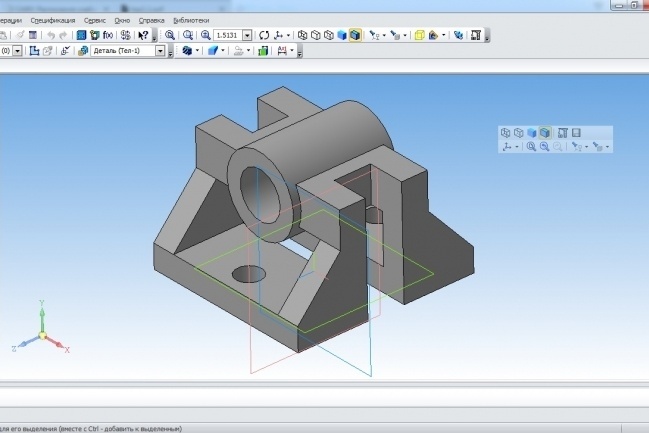 …
Так или иначе, я скачал модель Эйлра, но внес некоторые коррективы, чтобы она печаталась правильно, и сделал второй файл с большими отверстиями, чтобы…
прусапринтеры
…
Так или иначе, я скачал модель Эйлра, но внес некоторые коррективы, чтобы она печаталась правильно, и сделал второй файл с большими отверстиями, чтобы…
прусапринтеры
Адаптер для Geographie Zirkel / географические компасы
Все загрузчики, включая ботов:
Über ein Make, ein Like oder einen Kommentar freue ich mich sehr! Auch (konstruktive) Kritik oder Erfahrungsaustausch ist willkommen!
…Компас для технических чертежей
скетчфаб
Модель, которую я сделал на первом курсе 3D-анимации.
Чертежный компас 3D модель
cgtrader
Профессионально созданная 3D-модель с подробными и физически точными построениями. Геометрии могут выступать в качестве низкополигональных моделей для дистанционного рендеринга.